La maggior parte degli utenti di iPhone e iPad sa già cosa vuol dire essere nel bel mezzo di un intenso gioco di Angry Birds, solo per avere un amico che inizia a inviare messaggi istantanei, creando in questo modo innumerevoli popup da avvisi push, interrompendo il gameplay. Il modo in cui iOS attualmente gestisce gli avvisi push può essere un vero fastidio.
Questa semplice guida ti mostrerà come prendere il controllo degli avvisi push sul tuo dispositivo iOS, permettendoti di decidere quali applicazioni sono abbastanza importanti da interrompere ciò che stai facendo con un avviso di testo.
La prima cosa che devi fare sul tuo iPhone, iPad o iPod Touch è andare su Impostazioni.
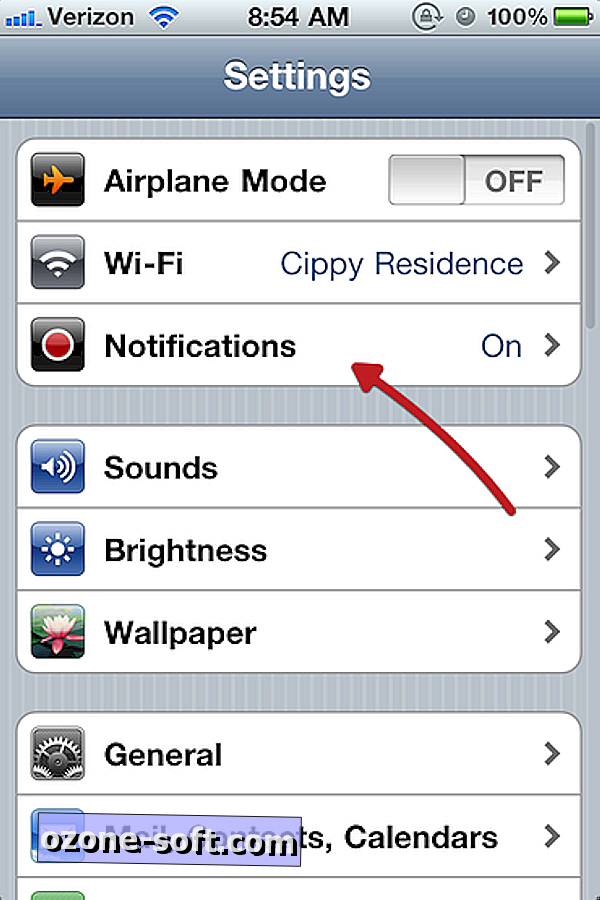

Una volta in Impostazioni, tocca Notifiche.

Ora che siamo passati alla sezione Notifiche, vedrai un pulsante che disattiverà le Notifiche (avvisi push) per il tuo dispositivo iOS nel suo complesso. Spegnere le notifiche su tutta la linea impedirà a qualsiasi app elencata in questa schermata di avvisare l'utente di nuovi eventi.
Anche in questa sezione sarà presente un elenco di tutte le app che utilizzano il servizio push di iOS. Qui è dove puoi modificare le impostazioni push, app per app, sul tuo dispositivo.

Scegli un'app per cui desideri modificare le notifiche e toccala. Verrai indirizzato a una nuova schermata che elenca tre opzioni che puoi attivare o disattivare. Ecco una breve carrellata di ciò che ciascuna opzione fa.
Suoni: se i suoni sono attivati, quell'app specifica riprodurrà un suono quando arriva una nuova notifica. Se i suoni sono disattivati, non verrà riprodotto alcun suono.
Avvisi: gli avvisi sono i popup di testo che vengono visualizzati sullo schermo, indipendentemente da ciò che si sta facendo sul dispositivo. Possono essere molto invadenti quando si guarda un film, si gioca o addirittura si legge un'e-mail. Disattivare gli avvisi eliminerà questo fastidio.
- Distintivi: i badge sono le piccole cerchie rosse con all'interno un numero che appaiono sull'icona di un'app, che ti consente di sapere quanti messaggi ti stanno aspettando in quella app. Disattivando i badge rimuoverai questi badge dalle icone delle app.
Puoi passare le app di terze parti elencate in Notifiche a una a una, disattivando o abilitando gli avvisi a comparsa su ciascuna a seconda che tu ritenga che l'app sia abbastanza importante da occupare il tuo schermo. Questi semplici passaggi ti daranno un controllo migliore della tua esperienza iOS.












Lascia Il Tuo Commento